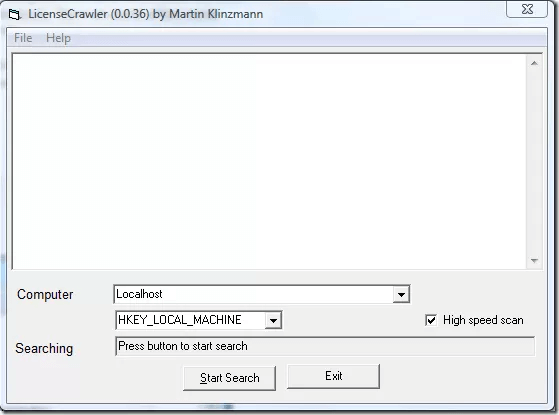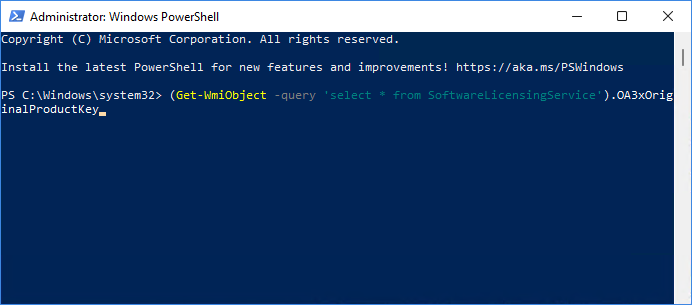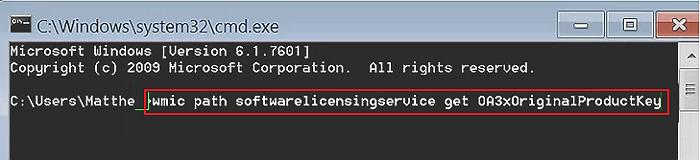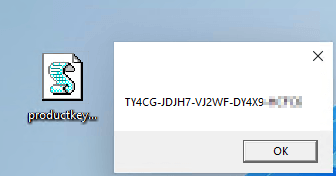文中我們討論到Windows產品金鑰是什麼,在哪裡可以找到Windows密鑰,以及如何使用Top Windows產品金鑰查找器找回當前Windows系統的產品金鑰。
認識並學習如何找到或救援丟失Windows產品金鑰。
適用於在Windows 11/10/8.1/8/7/Vista/XP和Windows Server 2022/2019/2016/2012 R2/2012/2008/2003上查詢產品金鑰。
Windows產品金鑰一覽
Windows產品金鑰,也稱為Windows產品密鑰,是一串25位字符的授權碼,通常用於激活或重新激活桌上電腦和筆記型電腦上的Windows系統。
它的呈現方式是這樣的:
- TXUD8-USE8EX-U7XTM-LULE9-ULNX8
- 或像這樣:XXXXX-XXXXX-XXXXX-XXXXX-XXXX
除了激活Windows之外,您可能還想使用Windows 產品密鑰激活轉移到HDD/SSD的Winodws OS。
怎麼免費找到我的Windows產品密鑰
您可以在三個位置找到Windows系統的產品密鑰:
- 1. 電腦裡。
- 2. 在軟體的COA 貼紙上。
- 3. 在Microsoft Windows平台上。
請注意,如果您有保留微軟隨系統提供的Windows系統COA貼紙,您可以直接在那裡找到Windows密鑰。官方指南可以參考微軟網站了解如何找到Windows Key。
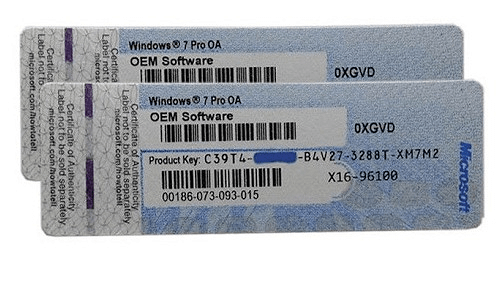
但是,如果您弄丟COA貼紙,或者您根本沒有保留印有產品金鑰的卡片,請不要擔心。在下文中,您會看到當前最熱門的Top10 Windows密鑰查找器,您可以應用其中一個成功找回您的Windows的產品密鑰。讓我們來看看吧。
可用的Top10 Windows密鑰查找軟體,下載並恢復您的Windows產品金鑰
如何找到我的Windows 10產品密鑰?我可以在Windows Server電腦上查看Windows密鑰嗎?閱讀此處的列表,您會找到一個最適合您的Windows密鑰查找器。
2022年10大最佳Windows密鑰查找器列表 [付費和免費]
- #1. EaseUS Todo PCTrans- 付費
- #2. Belarc Advisor- 付費
- #3. Abelssoft MyKeyFinder- 付費
- #4. LicenseCrawler- 付費
- #5. Lazesoft Windows Key Finder- 免費
- #6. Free PC Audit- 免費
- #7. Magical Helly Bean Keyfinder- 免費
- #8. PowerShell Command- 免費
- #9. CMD- 免費
- #10. Notepad- 免費
快速導航 - EaseUS編輯力薦:
- 最簡單的一鍵式Windows金鑰查找器,EaseUS Todo PCTrans值得您一試。
- 要取得最佳的硬體和軟體資訊檢查器,請選擇Belarc Advisor。
- 要找免費Windows Key查找器,不要錯過Lazesoft Windows Key查找器。
- 喜歡動手自己來的用戶,您可以執行PowerShell命令來查找Windows金鑰。
那麼如何查看我的Windows密鑰呢?在您的PC上免費下載產品密鑰查詢工具,然後立即檢查您的系統產品金鑰。
#1. EaseUS Key Finder
一鍵式&最簡單的Windows Key查詢軟體
EaseUS Key Finder是一個一鍵式產品金鑰查詢軟體,任何人都可以應用它在電腦上成功掃描和查找Windows密鑰。除了找回Windows密鑰外,它還有助於搜索電腦上安裝的其他類型軟體產品激活碼。
下載:
查詢產品金鑰:
- Windows 11/10/8.1/8/7/Vista/XP。
- Windows Server 2022/2019/2016/2012 R2/2012/2008/2003等等。
- Windows Office金鑰、Adobe軟體金鑰。
- Windows SQL產品金鑰。
- 網頁瀏覽器帳號和密碼,如Chrome、Firefox、Edge等。
- WiFi密碼。
如何使用:
步驟1. 點擊註冊金鑰下方的「Windows」。
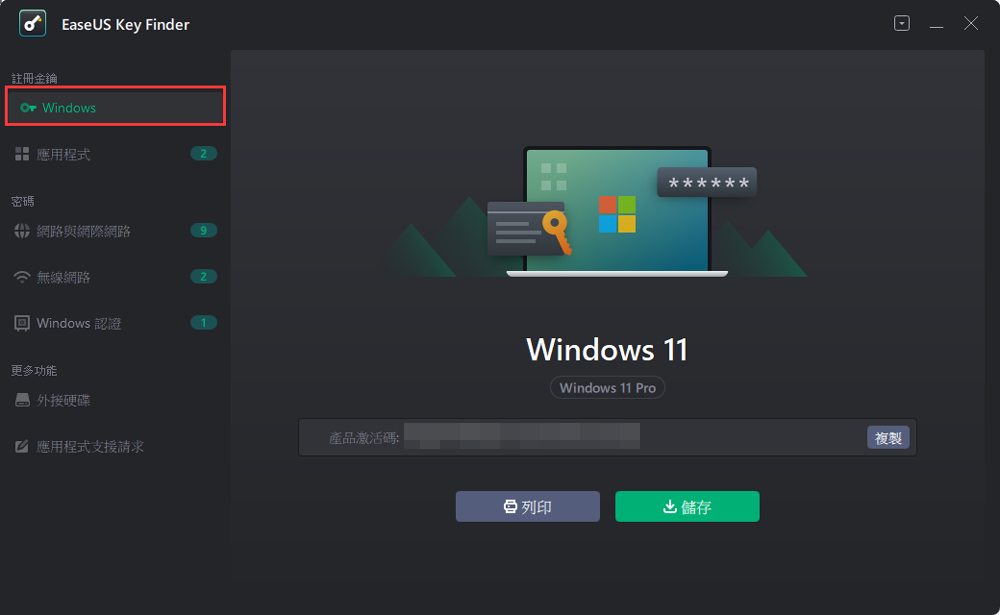
步驟2. 在右側查看Windows產品金鑰。點擊「複製」貼上。或者選擇其他兩個選項::
「儲存」 — 儲存到本機爲PDF檔。
「列印」 — 列印金鑰檔案。
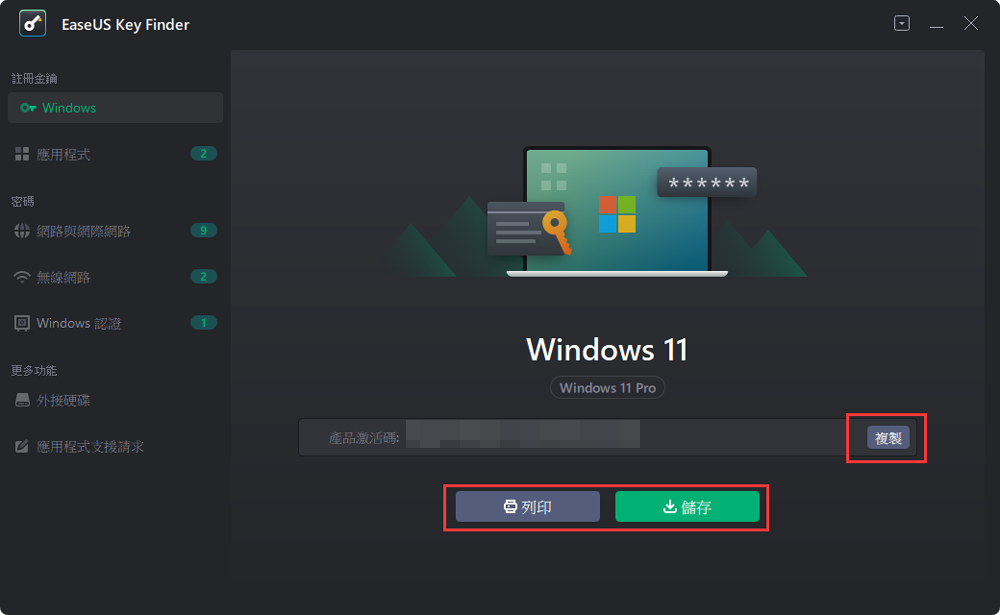
#2. Belarc Advisor - 付費
完善的Windows密鑰查找器和硬體資訊檢查器
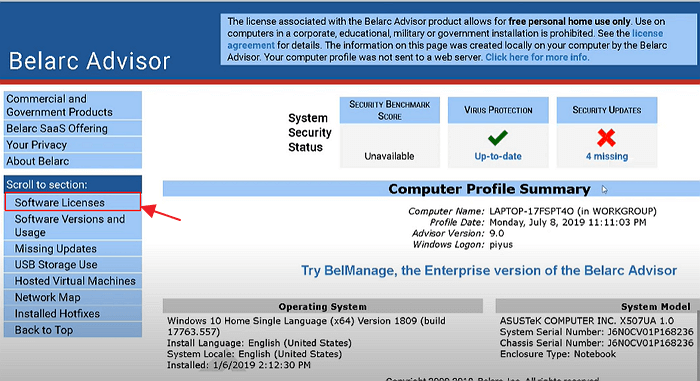
Belarc Advisor不僅僅是Windows系統產品金鑰查找器,它還支援軟體中列出電腦系統和硬體資訊。
下載位置:https://www.belarc.com/products_belarc_advisor
查詢產品金鑰:
- Windows 7/XP/Vista。
- 列出電腦上的硬體和軟體資訊。
使用步驟:
步驟 1. 電腦上安裝Belarc Advisor。
步驟 2. 單擊左側窗格中的「軟體產品金鑰」。
步驟 3. 等待軟體掃描並在右側結果窗格中列出產品金鑰。
#3. Abelssoft MyKeyFinder - 付費
更像是一個密碼查找器
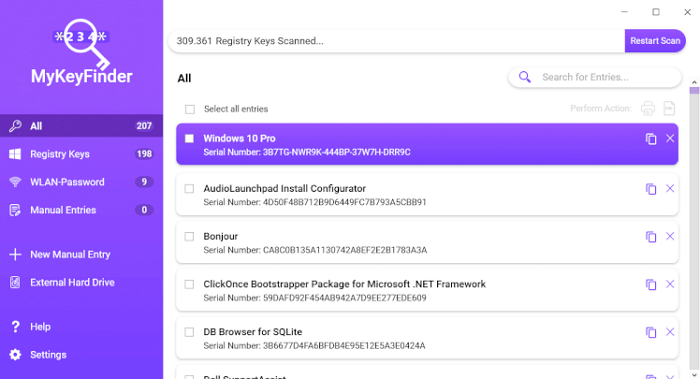
與Belarc Advisor不一樣,Abelssoft MyKeyFinder更深入地查找產品密鑰。除了Windows密鑰,該軟體還可以為您的儲存裝置找回隱藏的密鑰。
下載位置:https://www.abelssoft.de/en/windows/helpers/mykeyfinder
查詢產品金鑰:
- Windows 10/8.1/8/7。
- 查詢WiFi密碼。
- 查詢外接硬碟的密碼。
使用步驟:
步驟 1. 安裝並啟動MyKeyFinder,讓它為您掃描找到Windows密鑰。
步驟 2. 掃描過程完成後,檢查掃描列表並查看您的Windows密鑰。
#4. LicenseCrawler - 付費
Windows 7 Key查找器
LicensCrawler跟MyKeyFinder很像,它支持掃描和查找Windows和其他已安裝軟體的產品金鑰。該軟體唯一的缺點是掃描Windows和軟體查產品金鑰需要比較長的時間。
下載位置:http://www.klinzmann.name/licensecrawler.htm
查詢產品金鑰:
- Windows 7/Windows 95。
- Windows Server 2008 R2 (64bit)。
- 軟體序號和授權碼。
使用步驟:
步驟 1. 啟動LicenseCrawler並在電腦位置選擇「本地主機」。然後單擊「開始搜索」。
步驟 2. 掃描過程完成後,查看找到的Windows和軟體的序號和金鑰。找到「檔案」 > 「儲存」將結果保存在PC上。
#5. Lazesoft Windows Key Finder - 免費
開源金鑰查找器
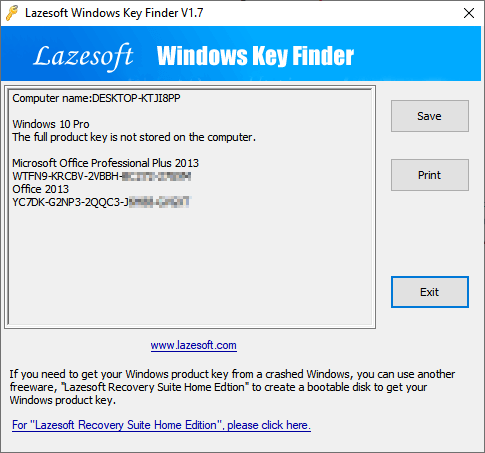
Lazesoft Windows Key Finder是一款開源免費軟體,可靈活地查找和複製Windows密鑰。完全不需要安裝,一鍵直接在熒幕上查看產品金鑰。
下載位置:https://www.lazesoft.com/lazesoft-windows-key-finder.html
查詢產品金鑰:
- Windows 10/8.1/8/7/Vista/XP。
- Windows Server 2016/2012 R2/2012/2008/2003。
- Office 2016/2013/2010/2007/2003/2000。
使用步驟:
步驟 1. 在您的電腦上安裝並啟動Lazesoft Windows Key Finder。
步驟 2. 等它自動檢查並顯示所有找到的密鑰。
#6. Free PC Audit - 免費軟體
古老的Windows Key查找器
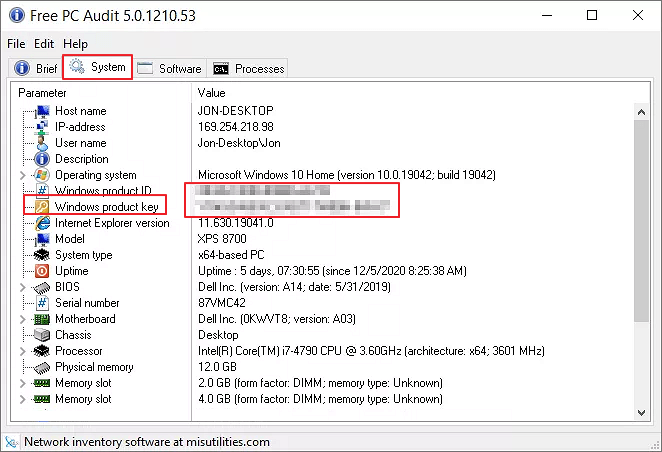
Free PC Audit類似於License Crawler,它是一個Windows 7界面樣子,初學者使用起來比較難上手。該軟體也無需安裝即可通過執行.exe文件查找產品金鑰。
下載位置:https://www.misutilities.com/free-pc-audit/index.html
查詢產品金鑰:
- 從Windows NT到Windows 10。
使用步驟:
步驟 1. 啟動Free PC Audit。
步驟 2. 單擊「系統」>「Windows產品金鑰」。
在窗口中查看並找到您當前Windows系統的產品金鑰。
#7. Magical Jelly Bean Keyfinder - 免費
免費產品激活碼查詢軟體

Magical Jelly Bean Keyfinder是一個免費的實用程式,從登錄檔中查找Windows的產品金鑰。它還支持查找某些應用程序的激活密鑰。該軟體易於使用、很好上手。
下載位置:https://www.magicaljellybean.com/keyfinder/
查詢產品金鑰:
- Windows 8/7。
- Office 2010。
使用步驟:
步驟 1. 安裝Magical Jelly Bean Keyfinder並在您的電腦上執行它。
步驟 2. 該軟體將自動運行並在電腦螢幕上列出找到的Windows產品金鑰。
小編使用反饋:我們在Windows 10上測試了該軟體,但它沒有在螢幕上顯示找到的金鑰。
除了第三方Windows key查詢軟體只外,微軟等網站還提供了其他3種免費但需要自己手動方法,如下所示,您可以試試看。
#8. PowerShell Command - 免費
用Windows內建命令行工具查詢Key
如果更喜歡Windows內建工具查找系統的產品金鑰,則可以求助於PowerShell命令行工具。
下載位置:它已預裝在Windows中,您根本不需要下載工具。
查詢產品金鑰:
- Windows 10/8.1/8/7。
使用步驟:
步驟 1.右鍵單擊Windows圖示並選擇「Windows PowerShell」。
步驟 2. 在PowerShell中輸入命令並按Enter鍵查找Windows Key:(Get-WmiObject -query 'select * from SoftwareLicensingService').OA3xOriginalProductKey .
步驟 3. 等待Windows PowerShell顯示當前Windows的產品密鑰。
#9. CMD - 免費
PowerShell替代工具,用於查詢Windows密鑰
命令提示字元,也稱為 CMD,是Windows系統中可以替代PowerShell功能的工具。如果PowerShell在您的電腦上無法正常執行,您可以使用CMD。
下載位置:與PowerShell類似,命令提示字元預裝在Windows中。
查詢產品金鑰:
- Windows 11/10/8.1/8/7。
使用步驟:
步驟 1. 輸入:cmd在Windows搜索框中,右鍵單擊命令提示字元,然後選擇「以管理員身份執行」。
步驟 2. 在命令提示字元中輸入命令,然後按Enter:wmic path softwarelicensingservice get OA3xOriginalProductKey.
等待該過程完成,您的Windows Key將顯示在螢幕上。
#10. Notepad - 免費
一個有點複雜但高效的Windows密鑰恢復工具
您可以嘗試的最後一個選項是用Notepad命令工具來查找Windows產品金鑰。它用起來有點複雜,但適用於所有Windows系統。
下載位置:不用安裝。
查詢產品金鑰:
- 所有Windows系統。
使用步驟:
步驟 1. 右鍵單擊桌面上的空白區域並創建一個新的Notepad。
步驟 2. 將以下內容複製並儲存到Notepad中:
Set WshShell = CreateObject("WScript.Shell")
MsgBox ConvertToKey(WshShell.RegRead("HKLM\SOFTWARE\Microsoft\Windows NT\CurrentVersion\DigitalProductId"))
Function ConvertToKey(Key)
Const KeyOffset = 52
i = 28
Chars = "BCDFGHJKMPQRTVWXY2346789"
Do
Cur = 0
x = 14
Do
Cur = Cur * 256
Cur = Key(x + KeyOffset) + Cur
Key(x + KeyOffset) = (Cur \ 24) And 255
Cur = Cur Mod 24
x = x -1
Loop While x >= 0
i = i -1
KeyOutput = Mid(Chars, Cur + 1, 1) & KeyOutput
If (((29 - i) Mod 6) = 0) And (i -1) Then
i = i -1
KeyOutput = "-" & KeyOutput
End If
Loop While i >= 0
ConvertToKey = KeyOutput
End Function
步驟 3. 找到檔案 > 另存為 > 在另存為類型部分選擇「所有檔案」。
步驟 4. 將記事本重命名為「productkey.vbs」。
步驟 5. 雙擊productkey文件,它會自動掃描並為您顯示找到的Windows密鑰。
此處使用可靠的Windows密鑰查找器輕鬆找到Windows密鑰
在此頁面上,我們提供當前最熱門Top10 Windows密鑰查找軟體,您可以按照步驟執行,便能成功找到您當前的Windows產品密鑰或已安裝軟體(如 Office 或 Adobe 產品)的序列號。
在這些工具中,功能完善的EaseUS Todo PCTrans 絕不會讓您失望。除了查找Windows密鑰外,您還可以應用它來查找已安裝軟體的許可證,例如Office、Adobe甚至瀏覽器記錄的帳號密碼。
總之,只要您選擇可靠的產品金鑰恢復軟體,就可以輕鬆找到Windows產品金鑰。
這篇文章對你有幫助嗎?
相關文章
-
![author icon]() Gina/2025-03-24
Gina/2025-03-24 -
![author icon]() Gina/2025-03-24
Gina/2025-03-24 -
適用於Windows 11/10的最佳Windows金鑰救援軟體:哪個金鑰恢復工具最好用
![author icon]() Agnes/2025-03-24
Agnes/2025-03-24 -
![author icon]() Agnes/2025-03-24
Agnes/2025-03-24
關於EaseUS Key Finder
EaseUS Key Finder可以幫您高效查詢或恢復Windows及其他產品的金鑰,支援超過1000種軟體。